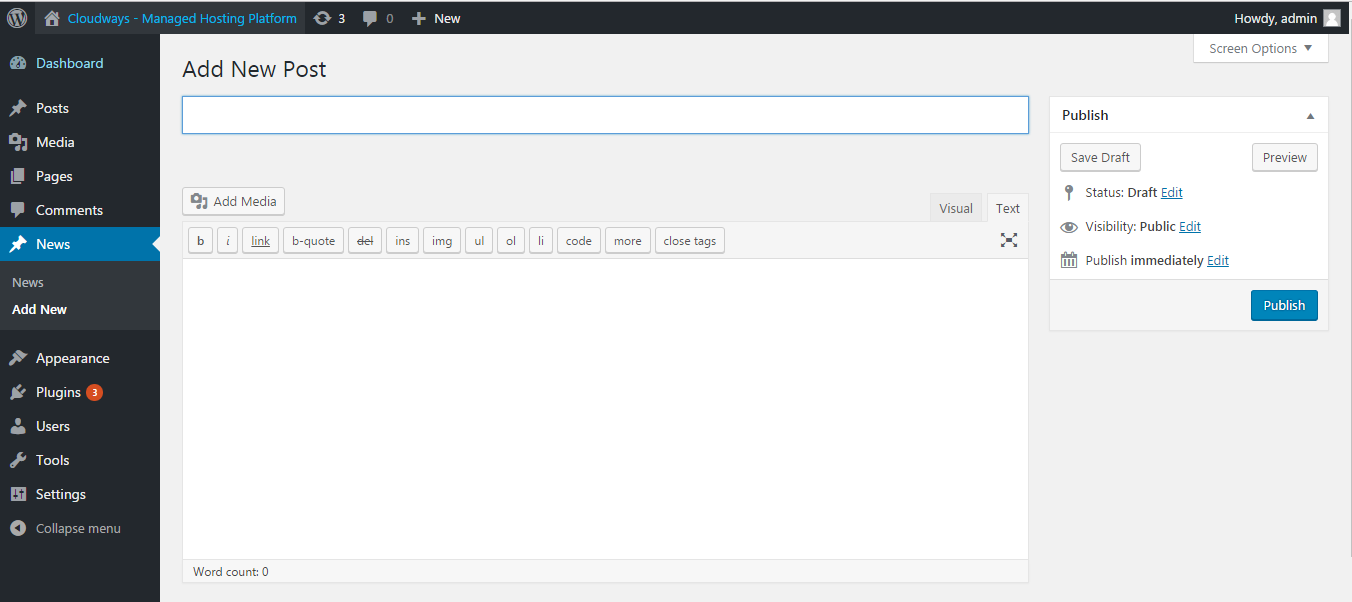Come creare tipi di post personalizzati in WordPress
Pubblicato: 2021-06-09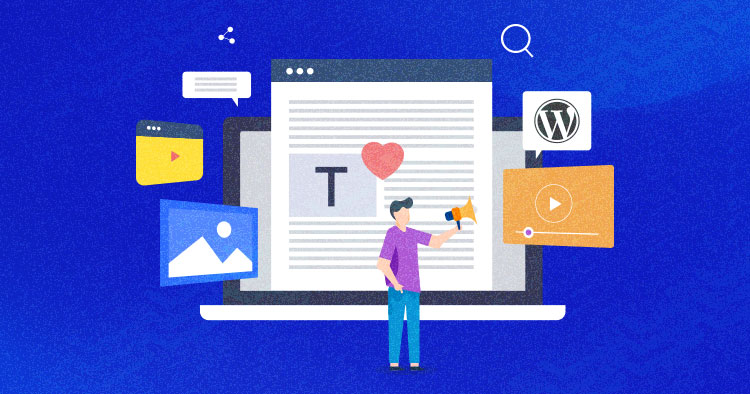
Quando installiamo WordPress, otteniamo solo tre tipi di contenuto integrati nel backend, ovvero post, pagine e media. Tuttavia, oggi WordPress è diventato abbastanza flessibile e avanzato.
Anche l'approccio all'aggiunta di più tipi di post è stato ampliato. L'utilizzo diversificato richiede più tipi di contenuto perché post, pagine e media non sono sufficienti, ed è qui che il tipo di post personalizzato di WordPress torna utile.
- Che cos'è un tipo di post personalizzato di WordPress?
- Come creare un tipo di post personalizzato per WordPress
- Come creare un nuovo post personalizzato su un sito Web WordPress
- Come creare un modello e un elenco di recupero
- Come aggiungere il menu per il tipo di post personalizzato
- Come creare una pagina dei dettagli per il tipo di post personalizzato
Che cos'è un tipo di post personalizzato di WordPress?
I tipi di post personalizzati vengono utilizzati per convertire un normale sito Web WordPress in un sistema di gestione dei contenuti. Come suggerisce il nome, puoi utilizzare tipi di post personalizzati per creare vari tipi di contenuto per il tuo sito web.
Aggiornamento: WordPress 5.x viene fornito con il nuovissimo editor Gutenberg. Se desideri utilizzare Gutenberg con i tipi di post personalizzati di WordPress, ecco un'ottima guida sull'abilitazione dell'editor Gutenberg per CPT.
Aggiornamento: WordPress 5.x viene fornito con il nuovissimo editor Gutenberg. Ecco una guida dettagliata sull'abilitazione dell'editor Gutenberg per il tipo di post personalizzato
Oltre a ciò, è possibile trovare diversi tipi di post disponibili per impostazione predefinita nell'installazione di WordPress, tra cui:
- Post – post sul blog
- Pagina – pagina statica
- Allegato – supporto allegato
- Revisione – post revisione
- Menu di navigazione: menu di navigazione
Nota: leggi la documentazione del codice del tipo di post personalizzato per ulteriori dettagli su altri tipi di post in WordPress.
Quando si tratta di tipi di post personalizzati, WordPress supporta un numero illimitato di tipi di post personalizzati. Puoi creare i tuoi post personalizzati e richiamarli dove vuoi.
Ad esempio, se gestisci un sito Web di notizie e desideri aggiungere un tipo di post personalizzato intitolato " Notizie ". Una volta creato, il tipo di post di notizie avrebbe il proprio menu nell'area di amministrazione della dashboard di WordPress. Inoltre, puoi creare più tipi di post come film, portfolio, ecc.
Hosting WordPress gestito a partire da $ 10 al mese
Distribuisci server cloud sicuri e scalabili in pochi minuti e assisti ai risultati delle prestazioni migliorati.
Come creare un tipo di post personalizzato per WordPress
Segui i passaggi seguenti per creare un tipo di post personalizzato su un sito Web WordPress:
- Passa al file function.php dalla directory del tema di WordPress
- Aggiungi il seguente codice al file function.php
/* Inizio tipo post personalizzato */
funzione create_posttype() {
register_post_type( 'notizie',
// Opzioni CPT
Vettore(
'etichette' => array(
'nome' => __( 'notizie' ),
'nome_singolare' => __( 'Notizie' )
),
'pubblico' => vero,
'has_archive' => falso,
'rewrite' => array('slug' => 'news'),
)
);
}
// Collegamento della nostra funzione all'impostazione del tema
add_action('init', 'create_posttype');
/* Tipo post personalizzato Fine */- Dopo aver aggiunto il codice, il tipo di post News apparirà automaticamente nell'area di amministrazione
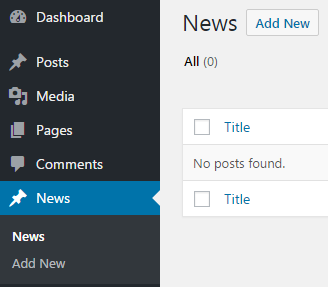
- Quando si creano tipi di post personalizzati, è necessario utilizzare init per l'hook in add_action() e la funzione register_post_type() prenderà gli argomenti
/*Inizio del tipo di post personalizzato*/
funzione cw_post_type_news() {
$supporti = array(
'titolo', // titolo del post
'editor', // pubblica contenuto
'autore', // autore del post
'miniatura', // immagini in primo piano
'estratto', // post estratto
'campi personalizzati', // campi personalizzati
'commenti', // post commenti
'revisioni', // post revisioni
'post-formati', // formati di post
);
$etichette = array(
'nome' => _x('notizie', 'plurale'),
'singular_name' => _x('news', 'singular'),
'menu_name' => _x('news', 'menu amministratore'),
'name_admin_bar' => _x('news', 'admin bar'),
'add_new' => _x('Aggiungi nuovo', 'aggiungi nuovo'),
'add_new_item' => __('Aggiungi nuove notizie'),
'nuovo_elemento' => __('Nuove notizie'),
'edit_item' => __('Modifica notizie'),
'view_item' => __('Visualizza notizie'),
'all_items' => __('Tutte le notizie'),
'search_items' => __('Cerca notizie'),
'not_found' => __('Nessuna notizia trovata.'),
);
$args = array(
'supporti' => $supporti,
'etichette' => $ etichette,
'pubblico' => vero,
'query_var' => vero,
'rewrite' => array('slug' => 'news'),
'has_archive' => vero,
'gerarchico' => falso,
);
register_post_type('news', $args);
}
add_action('init', 'cw_post_type_news');
/*Fine del tipo di post personalizzato*/$supports: specifica che il tipo di post è compatibile e supporta tutte le funzionalità essenziali.

$labels: specifica che il tipo di post è riferito correttamente all'area di amministrazione.
$args: specifica uno slug permalink delle notizie e una posizione del menu situata appena sotto il menu Messaggi .
Ora diamo un'occhiata a prima e dopo l'aggiunta di funzionalità di post personalizzate al nostro sito Web WordPress.
– Prima di aggiungere funzionalità
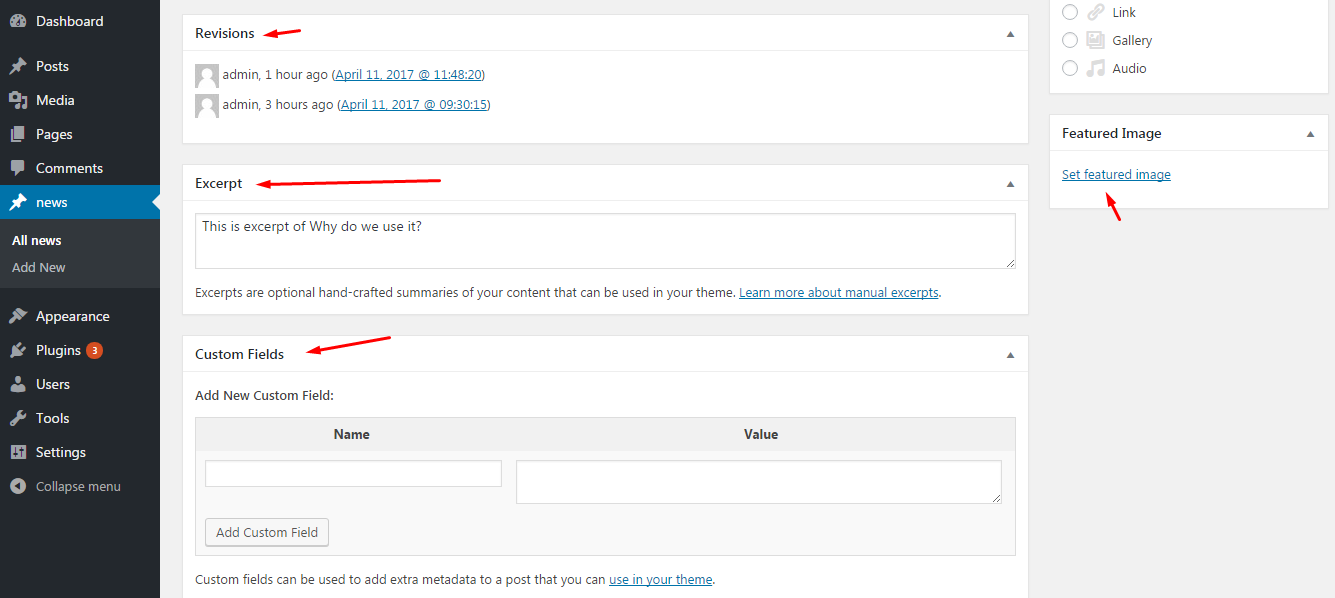
– Dopo aver aggiunto le funzionalità
I passaggi precedenti spiegano come registrare i tipi di post personalizzati di WordPress nel back-end di qualsiasi tema. Ora impariamo come aggiungere un post personalizzato su un sito Web WordPress.
Come creare un nuovo post personalizzato su un sito Web WordPress
Puoi creare un nuovo post personalizzato sul tuo sito Web WordPress seguendo i passaggi seguenti:
- Fai clic sul tipo di post personalizzato registrato , che nel nostro caso è " Notizie ".
- Fare clic su Aggiungi nuovo .
- Digita il titolo e il corpo del tuo post.
- Digitare l' estratto e impostare un'immagine in primo piano.
- Fai clic sul pulsante Pubblica per pubblicare il nuovo post personalizzato.
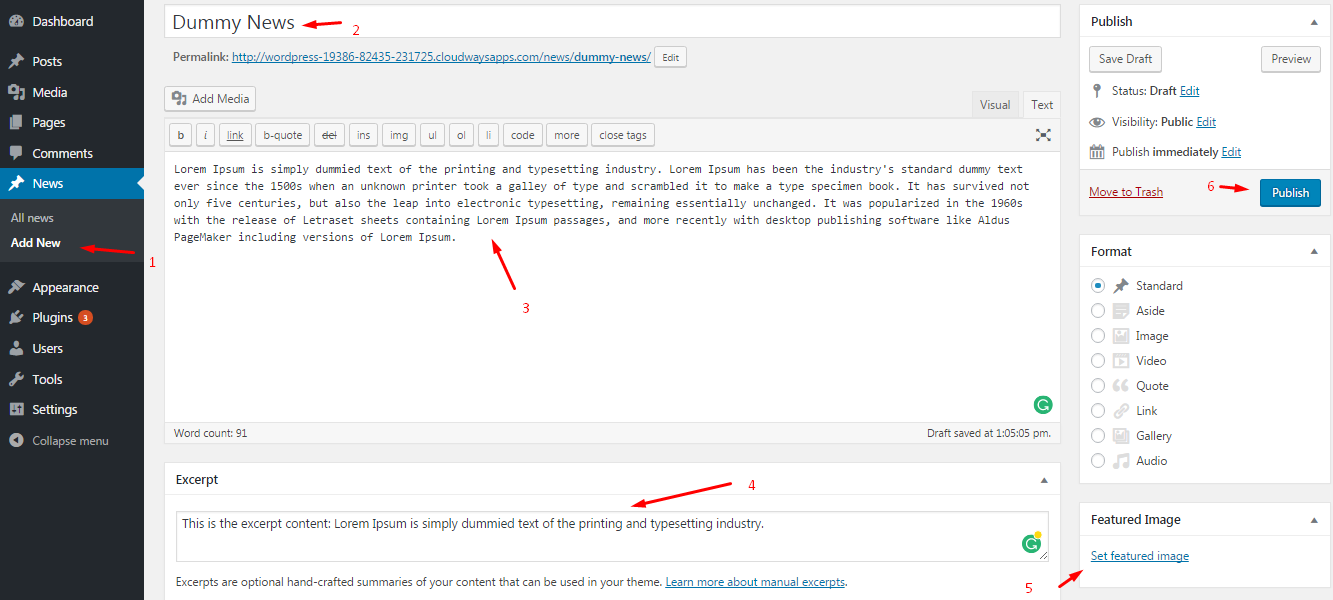
Come creare un modello e un elenco di recupero
La creazione di un modello e il recupero di un elenco richiedono la creazione di un nuovo file denominato template-news.php.
- Posiziona il file appena creato nella cartella del tema.
- Aggiungi il seguente codice al file:
<?php /*Nome modello: Notizie*/ get_header(); query_posts(array( 'tipo_post' => 'notizie' )); ?> <?php while (have_posts()) : the_post(); ?> <h2><a href="<?php the_permalink() ?>"><?php the_title(); ?></a></h2> <p><?php the_excerpt(); ?></p> <?php nel frattempo; get_footer(); ?>
I Page Builder ti consentono di sviluppare siti Web senza codice
Scopri quale page builder offre le prestazioni migliori e quali funzionalità ti servono per creare un sito web.
Seleziona un modello
- Vai alla dashboard di WordPress
- Fare clic su Pagine > Aggiungi nuovo
- Crea una nuova pagina denominata " Notizie "
- Fai clic su Attributi della pagina sul lato destro e accedi al menu a discesa in Modello
- Seleziona il nuovo modello “ Notizie ”
- Fare clic sul pulsante Aggiorna per impostare il modello
Fare riferimento all'immagine seguente per la rappresentazione visiva dei passaggi precedenti:
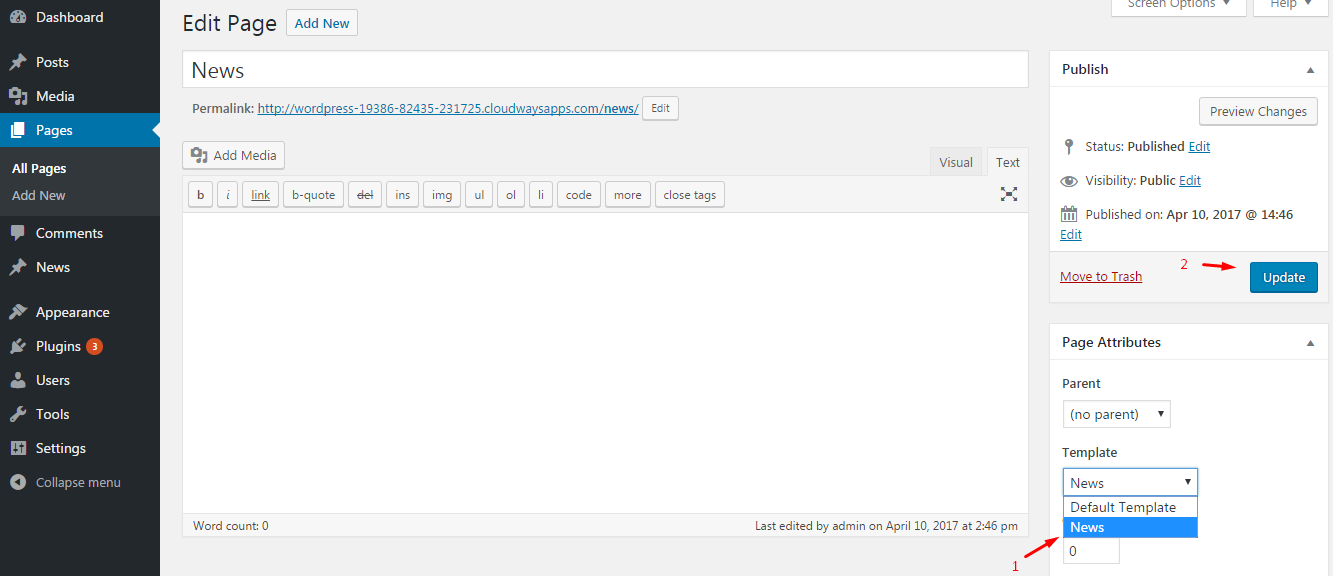
L'immagine seguente rappresenta la visualizzazione finale della pagina dell'inserzione:
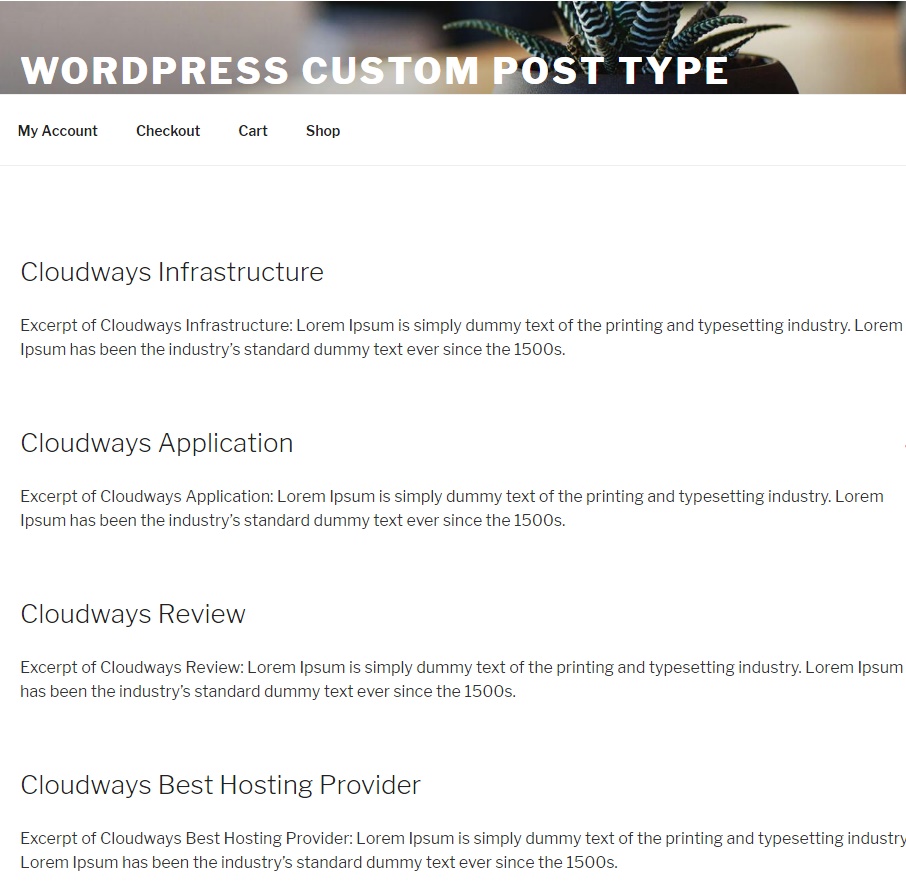
Come aggiungere il menu per il tipo di post personalizzato
Aggiungi il tuo tipo di post personalizzato come parte delle opzioni di menu sul tuo sito Web WordPress seguendo i passaggi seguenti:
- Vai alla dashboard di WordPress
- Vai su Aspetto > Menu
- Aggiungi la pagina Notizie al menu principale per visualizzare un collegamento di navigazione al nostro tipo di post personalizzato WordPress appena creato, Notizie
Per ulteriori riferimenti, controlla l'immagine qui sotto.
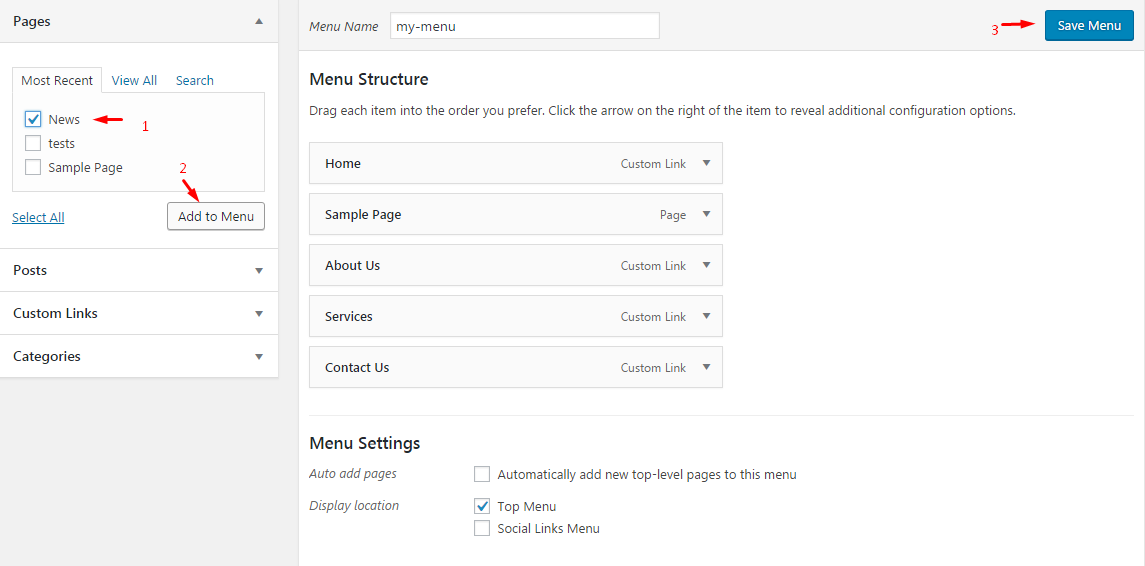
Ed ecco come apparirà il tuo sito web sul front-end. Guarda l'immagine qui sotto:
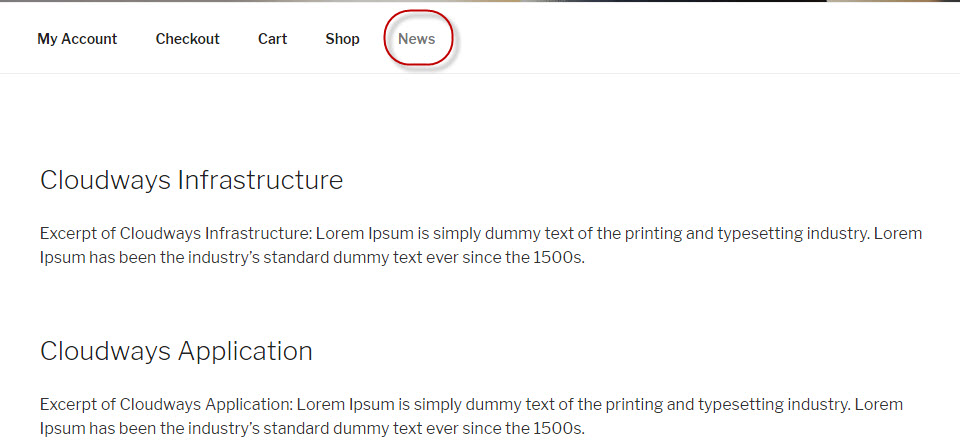
Come creare una pagina dei dettagli per il tipo di post personalizzato
Crea una pagina di "dettaglio" per il tipo di post personalizzato seguendo i passaggi seguenti:
- Aggiungi un nuovo file chiamato single-news.php (che si trova nel tuo tema WordPress)
- Aggiungi il seguente codice al file:
<?php
get_header();
/* Avvia il ciclo */
while (have_posts()) : the_post();
get_template_part('parti-modello/post/contenuto', get_post_format());
nel frattempo; // Fine del ciclo.
get_footer();
?>Ora è il momento di vedere come appare la tua pagina dei dettagli:
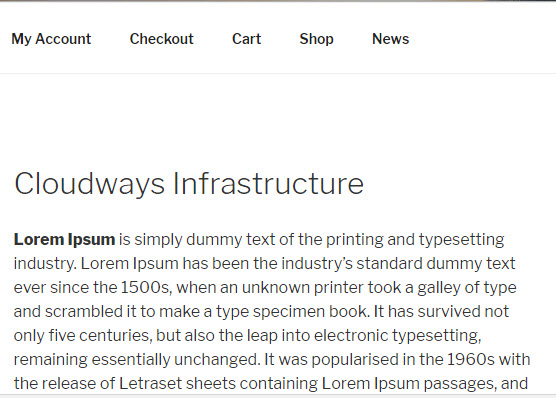
Avvolgendo!
Ora hai imparato come creare un tipo di post personalizzato in WordPress, che è piuttosto complesso ma può essere fatto facilmente seguendo i passaggi menzionati in questo blog. Se hai domande o suggerimenti riguardanti il blog, sentiti libero di commentare di seguito.